css关于list-style-image的图标图像对齐问题的解决
首先啰嗦下,这个问题早在我刚开始学css是就遇到了,那是可能是大半年前的事了,后来实在没辙,就改用表格来对其小图标和文字。但今天,心血来潮,要不想用那被标准视为“邪道”当中的表格了,于是n月前的问题又重现了。
预期实现效果图:

开始定义css:
#main ul{
display:inline;
margin: 0px;
padding:0px;
list-style: url(../images/dot.gif) outside;
}
#main li {
line-height:150%;
}在ie和firefox当中的效果:
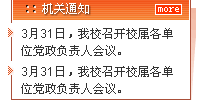
小红三角居然红杏出墙了。瞎折腾了好一阵子,仍然是没辙。(注,小图标本来在垂直方向也和文字没对齐,后来用fireworks加高了,这点就不用说了吧。)
本想在经典论坛里发帖,但觉得太麻烦了,于是到处找相关帖子。
总算发现一个,得到启发,可以把那个小红三角作为li的背景图像啊。
于是有了下面比较巧妙而又合乎目的的定义方法:
#main ul{
display:inline;
margin: 0px;
padding:0px;
list-style-type:none;
}
#main li {
background: url(../images/dot.gif) left top no-repeat;
line-height:150%;
}效果如下:
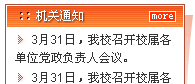
拓展:但是如果我想实现下图所示小图标在文字的外端,该怎么办呢?

(1)开始时是想利用设置左侧补白空间(padding-left)来空出背景图像。于是重定义#main li {
padding-left:12px; background: url(../images/dot.gif) left top no-repeat; line-height:150%; }
但效果并非所想的那样,如下:
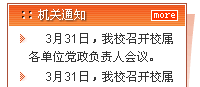
为什么“3月31日”前空出的有一个多左右呢?哦,对了,li属性自动为小图标在首行空出一个字符大小的空出来,即使你定义list-tyle-type:none。
(2)在写本示例写到上面一行时,本想把源文件改回原来的样子,在li里面删了background: url(../images/dot.gif) left top no-repeat;这一句,然后预览,惊喜地发现在ie中呈现出完美的效果出来,真是阴差阳错哦!
#main ul{
display:inline;
margin: 0px;
padding:0px;
list-style: url(../images/dot.gif) outside;
}
#main li {
padding-left:12px;
line-height:150%;
}效果图:
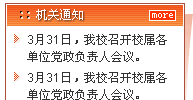
唯一美中不足的是在firefox里面就没这么幸运了,
padding没有作用的小图标上:
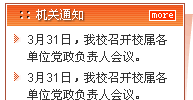
抱着死马当活马医的态度,我把padding-left:12px;改成了margin-left:12px;
预览:
ie: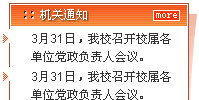
firefox: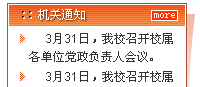
oh,这是真的吗?
除了,firefox里的小图标和文字间距要比ie中的要宽那么一点点之外,真的近乎完美了。
让我们放鞭炮庆祝下吧!
最后让我们记住最标准的list-style-type:image;的定义方法吧:
#main ul{
display:inline;
margin: 0px;
padding:0px;
list-style: url(../images/dot.gif) outside;
}
#main li {
margin-left:12px;
line-height:150%;
}Atas ialah kandungan terperinci css关于list-style-image的图标图像对齐问题的解决. Untuk maklumat lanjut, sila ikut artikel berkaitan lain di laman web China PHP!

Alat AI Hot

Undresser.AI Undress
Apl berkuasa AI untuk mencipta foto bogel yang realistik

AI Clothes Remover
Alat AI dalam talian untuk mengeluarkan pakaian daripada foto.

Undress AI Tool
Gambar buka pakaian secara percuma

Clothoff.io
Penyingkiran pakaian AI

AI Hentai Generator
Menjana ai hentai secara percuma.

Artikel Panas

Alat panas

Notepad++7.3.1
Editor kod yang mudah digunakan dan percuma

SublimeText3 versi Cina
Versi Cina, sangat mudah digunakan

Hantar Studio 13.0.1
Persekitaran pembangunan bersepadu PHP yang berkuasa

Dreamweaver CS6
Alat pembangunan web visual

SublimeText3 versi Mac
Perisian penyuntingan kod peringkat Tuhan (SublimeText3)

Topik panas
 1377
1377
 52
52
 Cara menggunakan butang bootstrap
Apr 07, 2025 pm 03:09 PM
Cara menggunakan butang bootstrap
Apr 07, 2025 pm 03:09 PM
Bagaimana cara menggunakan butang bootstrap? Perkenalkan CSS bootstrap untuk membuat elemen butang dan tambahkan kelas butang bootstrap untuk menambah teks butang
 Cara mengubah saiz bootstrap
Apr 07, 2025 pm 03:18 PM
Cara mengubah saiz bootstrap
Apr 07, 2025 pm 03:18 PM
Untuk menyesuaikan saiz unsur-unsur dalam bootstrap, anda boleh menggunakan kelas dimensi, yang termasuk: menyesuaikan lebar: .col-, .w-, .mw-adjust ketinggian: .h-, .min-h-, .max-h-
 Cara Menulis Garis Pecah Di Bootstrap
Apr 07, 2025 pm 03:12 PM
Cara Menulis Garis Pecah Di Bootstrap
Apr 07, 2025 pm 03:12 PM
Terdapat dua cara untuk membuat garis perpecahan bootstrap: menggunakan tag, yang mewujudkan garis perpecahan mendatar. Gunakan harta sempadan CSS untuk membuat garis perpecahan gaya tersuai.
 Cara melihat tarikh bootstrap
Apr 07, 2025 pm 03:03 PM
Cara melihat tarikh bootstrap
Apr 07, 2025 pm 03:03 PM
Jawapan: Anda boleh menggunakan komponen pemetik tarikh bootstrap untuk melihat tarikh di halaman. Langkah -langkah: Memperkenalkan rangka kerja bootstrap. Buat kotak input pemilih Tarikh dalam HTML. Bootstrap secara automatik akan menambah gaya kepada pemilih. Gunakan JavaScript untuk mendapatkan tarikh yang dipilih.
 Cara Menyiapkan Kerangka untuk Bootstrap
Apr 07, 2025 pm 03:27 PM
Cara Menyiapkan Kerangka untuk Bootstrap
Apr 07, 2025 pm 03:27 PM
Untuk menubuhkan rangka kerja bootstrap, anda perlu mengikuti langkah -langkah ini: 1. Rujuk fail bootstrap melalui CDN; 2. Muat turun dan tuan rumah fail pada pelayan anda sendiri; 3. Sertakan fail bootstrap di HTML; 4. Menyusun sass/kurang seperti yang diperlukan; 5. Import fail tersuai (pilihan). Setelah persediaan selesai, anda boleh menggunakan sistem grid Bootstrap, komponen, dan gaya untuk membuat laman web dan aplikasi yang responsif.
 Cara memasukkan gambar di bootstrap
Apr 07, 2025 pm 03:30 PM
Cara memasukkan gambar di bootstrap
Apr 07, 2025 pm 03:30 PM
Terdapat beberapa cara untuk memasukkan imej dalam bootstrap: masukkan imej secara langsung, menggunakan tag HTML IMG. Dengan komponen imej bootstrap, anda boleh memberikan imej yang responsif dan lebih banyak gaya. Tetapkan saiz imej, gunakan kelas IMG-cecair untuk membuat imej boleh disesuaikan. Tetapkan sempadan, menggunakan kelas IMG-Sempadan. Tetapkan sudut bulat dan gunakan kelas IMG-bulat. Tetapkan bayangan, gunakan kelas bayangan. Saiz semula dan letakkan imej, menggunakan gaya CSS. Menggunakan imej latar belakang, gunakan harta CSS imej latar belakang.
 Cara Mengesahkan Tarikh Bootstrap
Apr 07, 2025 pm 03:06 PM
Cara Mengesahkan Tarikh Bootstrap
Apr 07, 2025 pm 03:06 PM
Untuk mengesahkan tarikh dalam bootstrap, ikuti langkah -langkah ini: memperkenalkan skrip dan gaya yang diperlukan; memulakan komponen pemilih tarikh; Tetapkan atribut data-BV-tarikh untuk membolehkan pengesahan; Konfigurasikan peraturan pengesahan (seperti format tarikh, mesej ralat, dll.); Mengintegrasikan rangka kerja pengesahan bootstrap dan mengesahkan input tarikh secara automatik apabila borang dikemukakan.
 Cara menggunakan bootstrap di vue
Apr 07, 2025 pm 11:33 PM
Cara menggunakan bootstrap di vue
Apr 07, 2025 pm 11:33 PM
Menggunakan bootstrap dalam vue.js dibahagikan kepada lima langkah: Pasang bootstrap. Import bootstrap di main.js. Gunakan komponen bootstrap secara langsung dalam templat. Pilihan: Gaya tersuai. Pilihan: Gunakan pemalam.




